Un multisite WordPress vous permet de créer plusieurs sites avec la même interface utilisateur, sans avoir à vous soucier à chaque fois des questions d’hébergement, puisque celui-ci reste le même pour tous. Après quelques recommandations simples, nous verrons comment installer et configurer un multisite WordPress. Vous allez voir que si créer un site WordPress n’est pas compliqué, il n’est pas plus difficile d’en créer plusieurs.
Lorsque vous souhaitez créer un deuxième site wordpress, la fonctionnalité multisite WordPress peut s’avérer avantageuse. En effet, la fonctionnalité “deuxième site” va vous permettre de mettre en place une gestion plus facile de vos deux sites, en accédant plus facilement à chacun d’eux de façon individuelle.
La fonctionnalité deuxième site wordpress vous permet précisément d’accéder à quatre fonctionnalités vous faisant gagner du temps dans la gestion de vos deux sites. Il s’agit concrètement des suivantes :
- Tableau de bord : il s’agit du dashboard du site web concerné. Il vous donne accès à toutes les données permettant une analyse complète de l’état de votre site, du trafic généré, et de bien d’autres encore.
- Nouvel article : cette fonctionnalité vous permet de publier un article sur le site de votre choix de manière assez rapide;
- Gérer les commentaires : afin de pouvoir avoir mainmise sur la gestion des commentaires des internautes publiés au sein de votre site wordpress..
- Aller sur le site : cette dernière fonctionnalité permet de prévisualiser le site comme si vous vous y rendiez.
Il n’est pas rare d’observer des erreurs de type ERR_NAME_NOT_RESOLVED lors de l’utilisation de la fonctionnalité “Aller sur le site”. Ceci résulte d’une erreur au niveau de l’hébergement. Cela peut toutefois être corrigé en ajoutant une nouvelle zone DNS au sein de votre hébergeur.
Sommaire :
Déposez gratuitement votre projet sur Codeur.com, recevez une quinzaine de devis et sélectionnez le prestataire WordPress idéal.
Trouver un expert WordPressPourquoi un multisite WordPress ?
Avant de mettre en place un CMS avec ce type de fonctionnement, il est utile de bien délimiter le but du projet multisite. En effet, si vous souhaitez faire varier certaines caractéristiques de votre site (différents templates ou différents contenus selon les utilisateurs) sans partager son administration, il est possible de trouver des solutions plus adaptées, souvent plus simples et plus légères qu’un multisite.
Comme exemples de multisites, on peut citer un réseau d’associations locales rattachées à une même structure nationale, ayant chacune leur site, ou bien une entreprise souhaitant des versions différentes de son site selon le pays, avec des noms de domaines distincts mais un seul hébergement.
Il s’agit en fait de projets dans lesquels un ou plusieurs auteurs bien identifiés, ayant des responsabilités équivalentes au sein d’un groupe, gèrent leur propre espace de contenu de façon autonome.
Si vous souhaitez mettre en place un multisite de type plateforme de blogs, avec potentiellement plusieurs centaines de sites, des connaissances avancées en administration de serveur vous seront nécessaires, et ce n’est pas l’objet de ce tutoriel.
Le prix d’un multisite WordPress est aussi plus intéressant puisque vous mutualisez les coûts.
Créer un réseau multisite WordPress : les avantages
La fonctionnalité WordPress multisite constitue un outil pouvant vous faire économiser beaucoup de temps, et ce à bien des titres.
Moins de code
Le premier avantage qu’il est possible de notifier est la nette simplification du codage. En utilisant la fonctionnalité multisite de WordPress, vous ne disposez que d’un seul et unique ensemble de fichiers de base. Chaque thème, chaque extension ne dispose que d’une copie. Créer un deuxième site et l’ajouter au réseau va coûter beaucoup moins de temps en codage qu’une installation séparée et individuelle pour chaque site.
Gestion des thèmes simplifiée
Un autre avantage du réseau multisite de WordPress est qu’il vous permet de mieux gérer vos thèmes. Supposons que vous souhaitiez procéder à la création de plusieurs sites, ayant des éléments communs en matière de design. Plutôt que d’installer un framework ou un thème parent à chaque fois, vous pouvez l’utiliser comme thème de base dans votre réseau WordPress multisite. Ensuite, vous créez un thème enfant pour chaque site individuel que vous allez créer. Là encore, cela représente un gain en matière de temps, mais aussi d’espace de stockage, le thème de base n’ayant besoin d’être installé qu’une seule fois.
Mises à jour plus rapides
La fonctionnalité multisite de WordPress download facilite les mises à jour de vos sites. Plutôt que de prendre en charge la mise à jour de chaque installation de façon individuelle, vous n’avez plus qu’à mettre à jour l’ensemble des thèmes et des extensions de votre réseau en une seule fois.
Accessibilité généralisée
Bien entendu, avoir accès à tous les sites web créés depuis un tableau de bord principal est également un avantage plus que considérable.
Installer un multisite WordPress
Nous allons détailler le processus d’installation d’un nouveau site WordPress en multisite.
Il est également possible de basculer un ancien site WordPress (existant depuis plus d’un mois) vers un multisite, cependant les manipulations nécessaires sont assez techniques (sauvegardes, désactivations, permaliens…) et nous ne les aborderons pas ici.
Tout d’abord, vous devez installer WordPress sur votre espace d’hébergement, comme un site standard.
Pour vous permettre de gérer au mieux vos différents sites par la suite, il est recommandé d’installer WordPress à la racine de votre espace d’hébergement. Reportez-vous au tutoriel traitant le sujet si besoin.
Une fois votre site standard installé sur votre espace, il faut autoriser le multisite en éditant le fichier wp-config.php.
Dans wp-config.php, ajoutez la ligne suivante avant la première des commandes de type « require » ou « include » (ou juste au-dessus du commentaire /* C’est tout, ne touchez pas à ce qui suit ! Bon blogging ! */) :
define('WP_ALLOW_MULTISITE', true);Rafraichissez ensuite votre navigateur pour continuer.
Ce paramètre active la page Création du réseau dans la section Outils de votre interface d’administration.
Selon votre installation (en local, dans un répertoire à la racine du serveur ou non…), les options possibles peuvent différer.
Dans le meilleur des cas, vous pourrez choisir entre un multisite utilisant des sous-domaines ou des sous-dossiers.


Trouvez le meilleur prestataire WordPress sur Codeur.com
Vos premiers devis en 15 minutes
Gratuit et sans obligation
Déjà plus de 75 000 clients
Sous-domaines ou sous-dossiers ?
Un multisite avec sous-domaines sera utile notamment pour un projet de site multilingues, avec des extensions multiples de noms de domaines. Il nécessite des paramétrages supplémentaires au niveau de votre hébergement, et des manipulations à chaque création de site.
L’hébergement peut être sur un serveur mutualisé. Le seul intérêt de basculer sur un serveur dédié, vous permettant davantage de configurations, est le cas où vous souhaitez permettre à vos utilisateurs de créer eux-mêmes leur site avec leur propre nom de domaine.
Un multisite avec sous-dossiers permettra davantage d’autonomie à vos utilisateurs et ne nécessitera pas de manipulation de votre part à chaque création de site.
En revanche, tous les sites créés auront pour URL quelque chose du type www.votredomaine.com/nom-du-site. Selon les objectifs de votre projet, ce type d’URL peut être rédhibitoire.
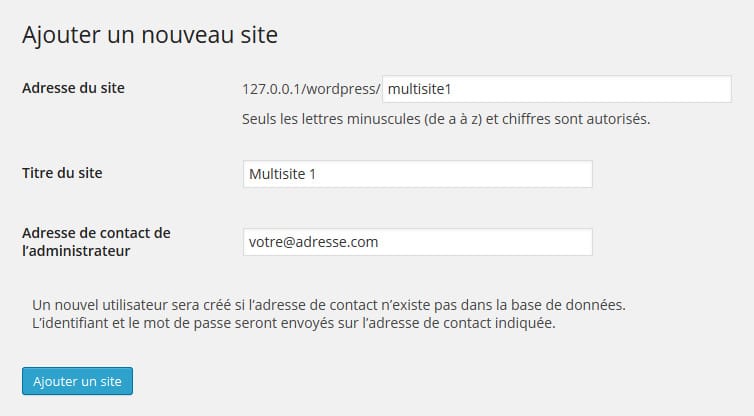
Il faut donc bien examiner le pour et le contre avant de choisir l’une ou l’autre configuration. Il est possible de changer par la suite, mais ce changement nécessite des étapes techniques importantes.
Activation du réseau de sites
Une fois votre choix effectué, cliquez sur Installer.
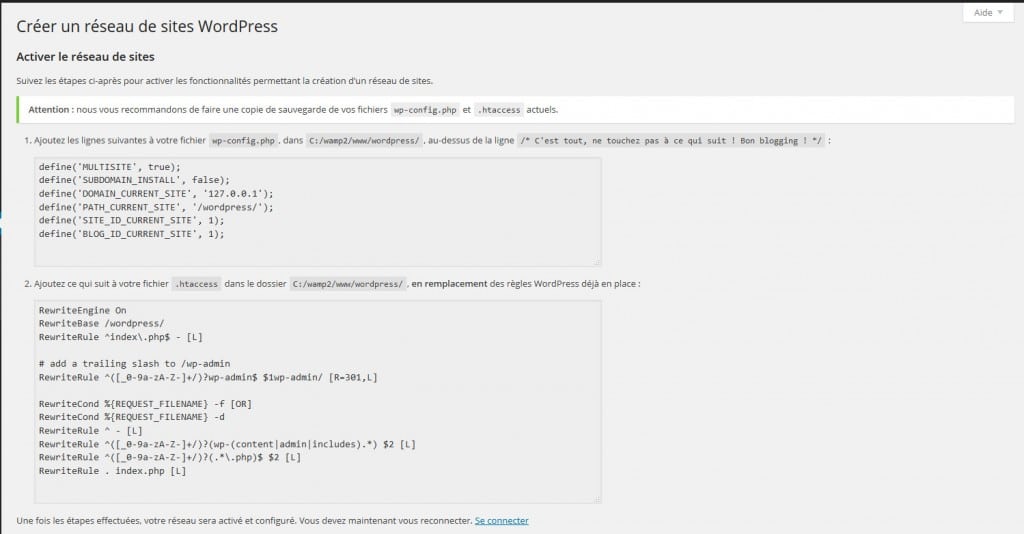
WordPress affiche alors des instructions spécifiques à votre installation et à votre configuration, à appliquer dans le fichier wp-config.php (au même endroit que vu précédemment) et dans le fichier .htaccess.
Lorsque vous avez effectué les modifications nécessaires dans les deux fichiers, cliquez sur Se connecter en bas de l’écran pour revenir sur l’interface d’administration.
Vous serez alors identifié comme administrateur du réseau de sites. En cliquant sur Mes sites en haut à gauche, vous pourrez accéder à l’interface d’Admin du réseau et à la création de sites.
Création d’un site
Dans le cas d’un multisite avec sous-dossiers, vous pouvez très simplement créer un site, en y associant un nouvel utilisateur au besoin.
Une fois le domaine créé, vous pourrez ajouter d’autres utilisateurs liés au site (l’administrateur du réseau de site n’est pas administrateur de chaque site par défaut), sélectionner un thème spécifique au site, voire configurer directement certains paramètres WordPress associés au site.
Dans le cas d’un multisite avec sous-domaines, des étapes supplémentaires sont nécessaires pour faire fonctionner chaque site, au niveau de votre hébergeur.
La première étape est l’activation du multidomaine. Elle est indispensable, que vous utilisiez par la suite des sous-domaines ou des domaines distincts pour chaque site.
La plupart des grands hébergeurs (OVH, 1&1, Amen…) permettent l’utilisation du multidomaine en mutualisé. En règle générale, spécifier le domaine sur lequel appliquer le multidomaine suffit pour pouvoir l’activer.
Si vous souhaitez créer des sites avec des domaines distincts, vous devrez créer un sous-domaine joker (activant le domaine dit wildcard) et une zone DNS de type A, puis utiliser le plugin MU Domain Mapping. Ces configurations nécessitent des connaissances techniques avancées sur les DNS et ne seront pas détaillées dans ce tutoriel.
Réglages du réseau
Si vous souhaitez que les utilisateurs puissent créer leur propre site, vous devrez l’indiquer dans la partie Réglage > Réglages du réseau > Réglages d’inscription, en sélectionnant « Seuls les utilisateurs connectés peuvent créer de nouveaux sites.«
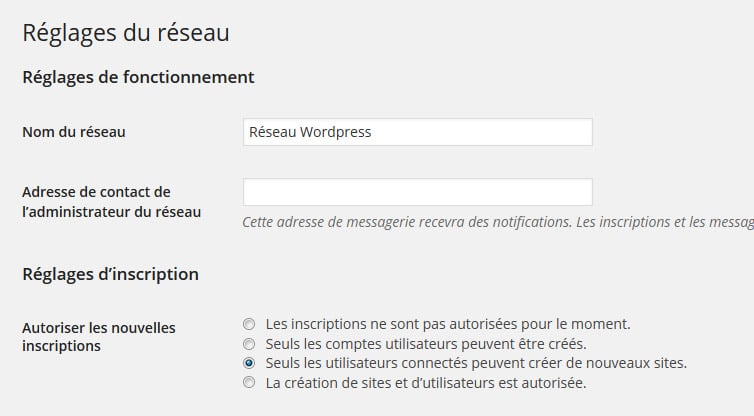
Vous pouvez également choisir une option moins restrictive et la compléter par une liste de domaines liés aux comptes de messagerie de certains utilisateurs (par exemple, les employés d’une même société pour un intranet).
Dans la partie Réglages du réseau, vous pourrez également configurer les contenus et messages par défaut des nouveaux sites, l’envoi de fichiers, la langue et l’accès aux extensions dans l’interface d’administration.
Ce dernier réglage a un intérêt si vous souhaitez moduler les extensions selon les sites. Par ailleurs, vous pouvez activer des extensions pour tous les sites via la partie Extensions de l’Admin du réseau, où le lien « Activer » est remplacé par « Activer sur le réseau ».
Plugins additionnels
Que ce soit sur des aspects utilisateurs, de mutualisation ou de gestion, de nombreuses tâches d’administration peuvent s’avérer très fastidieuses au quotidien pour la personne gérant un multisite WordPress.
Voici une sélection de plugins par thématique vous permettant d’ajouter certaines fonctionnalités à votre multisite :
Multisite WordPress avec création de site ouverte au public
Log In Message
Ce plugin vous permettra de gérer la connexion à tous vos sites et de lutter contre le spam. En effet, il est de plus en plus courant de voir des profils d’utilisateurs spam mettre à jour instantanément leurs mots de passe.
Pro Sites, Membership, Directory…
- Pro Sites vous permet de mettre en place un système de création de blogs payants.
- Membership est un système d’abonnement aux contenus de vos sites.
- Directory est quant à lui dévolue à la création d’annuaire, qu’il est également possible de monétiser.
Events +
Ce plugin permet d’ajouter des fonctions de réservation d’évènements, spécifiquement pour un multisite WordPress.
Custom Admin Bar
Comme son nom l’indique, Custom Admin Bar vous permettra de configurer la barre d’administration des sites WordPress créés via un multisite.
Mutualisation des contenus WordPress
Blog Directory
Ce plugin permet de générer sur une seule page la liste de tous les sites créés grâce à votre multisite.
Live Stream Widget et Global Site Tags
Live Stream Widget agrège l’ensemble des articles publiés sur les différents sites de votre multisite pour pouvoir afficher un flux d’actualité commun.
Global Site Tags agrège pour sa part l’ensemble des tags des sites et crée un nuage de tags mutualisé.
Global Site Search
Ce plugin vous permet de substituer les fonctions de recherche site par site par un outil de recherche transversal.
Gestion centralisée des multisites WordPress
User Reports
Ce plugin génère la liste en PDF ou au format CSV de tous les articles et commentaires créés sur l’ensemble des sites par tous les utilisateurs d’un multisite.
Infinite SEO et Simple Sitemaps
Infinite SEO permet de centraliser les principales actions et données de référencement naturel pour un multisite WordPress.
A l’inverse, Simple Sitemaps vous permet de gérer individuellement les sitemaps de chacun des sites créés dans votre multisite
Add Existing Users et Batch Create
Add Existing Users permet de simplifier la gestion des utilisateurs en les activant de façon massive via un fichier CSV.
Batch Create permet de générer des utilisateurs mais aussi des sites par import de fichier CSV.
Comments Control
Comments Control vous propose de créer une liste blanche et une liste noire qui aura valeur pour tous les sites WordPress gérés par votre installation multisite WordPress.
Quel que soit votre projet de multisite, le maître mot reste l’anticipation, en terme de fonctionnalités comme en terme d’usages.
Les plugins listés ci-dessus vous donnent un aperçu des problématiques que peut rencontrer un multisite, à vous de le compléter avec vos propres besoins !
N’hésitez pas à déposer un projet sur Codeur.com pour trouver gratuitement un freelance WordPress disponible pour vous aider à améliorer, corriger ou héberger votre projet de multisites WordPress

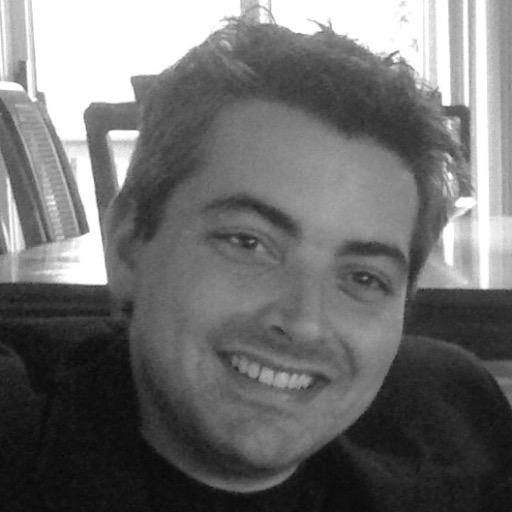




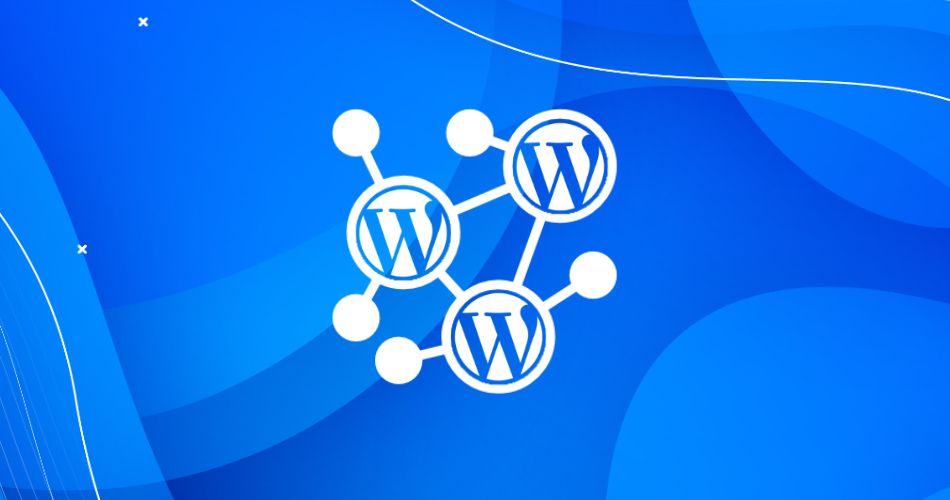
















Thank you
Bonjour, merci pour ce tuto complet ma question est la suivante :
J’ai créé un site e-commerce en multisites (sous dossiers).
Domaine.com
domaine.com/fr
domaine.com/ma
ma question est comment se débarasser du site racine domaine.com car j’aimerai garder uniquement les sites qui visent les pays. et supprimer la racine qui ne serve a rien au niveau SEO.
et comme vous le savez un site principale est compliquer a supprimer ou modifier.
Belle explication, mais impossible de faire un prototype sur un port de test (8080) car wordpress exige le port 80 ou 443.
Cette fonctionalité multisite oblige à être sur le port 80, vous auriez pu prévenir.
Bonjour,
Tout d’abord merci pour votre article. Particulièrement intéressé par les plugins Blog Directory et User Reports je ne les trouve pas. Pouvez-vous m’aider svp ?
Merci